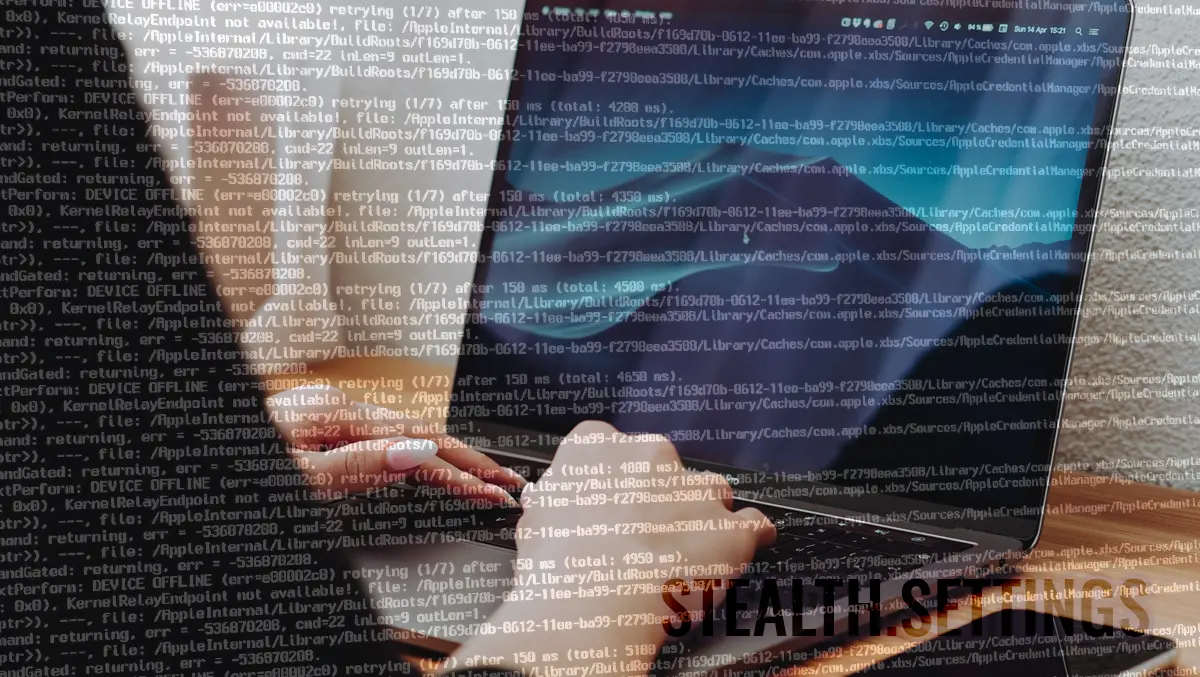Fix Windows 11 On Volume 3, 4. Choose an operating system
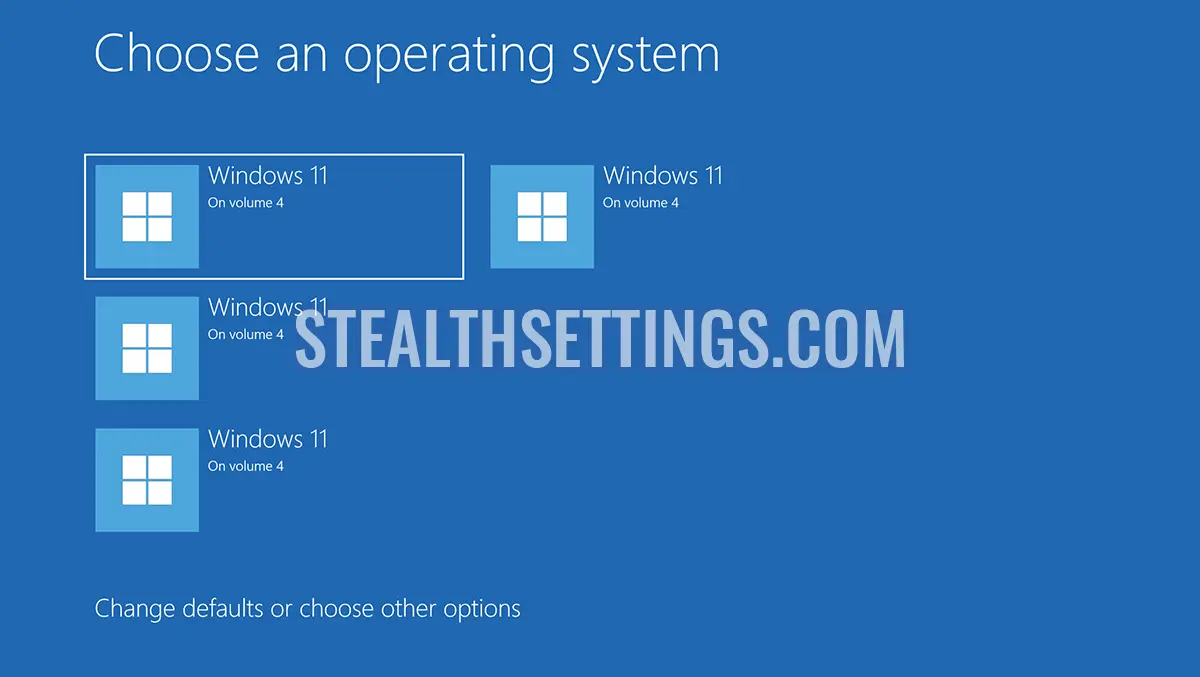
“Choose an operating system. Windows 11 On Volume 4” It is a blue screen that appears when starting the computer and from which the user can choose which operating system to launch (boot). This screen is typical of computers that have several versions of Windows 11 on different partitions or volumes of the hard disk.
There are also cases when this page appears after a major update of Windows 11, and the volumes (operating systems) display do not exist. I do not know exactly why this problem arises, but it can be solved very easily.

Fix Blue Screen: Choose an operating system. Windows 11 on Volume 3, 4.
If you do not have several operating systems installed on your PC and do not use dual boot but it appears “Choose an operating system. Windows 11 on Volume 4”, there are two ways to go over this blue screen without having to manually choose the operating system that you want to start the computer.
The first method
The easiest thing is to establish from which the volume of the hard drive you want to start the computer and set a small waiting time to start the operating system on the volume or partition.
1. In the blue screen you click on “Change defaults or choose other options”.
2. In the option screen, click on “Change the timer”.

3. Determine a time of 5 seconds for automatic start of the system selected by you. Windows 11 On Volume 3, Volume 4 or any other you want to be released automatically.

After this step, at the next reboot of the computer the blue screen will stay only 5 seconds, after which it will automatically launch the operating system on the volume or hard drive.

The second method
If you want to stop the message anymore “Choose an operating system. Windows 11 on Volume 4” When starting the computer, follow the steps in the tutorial below. This method is recommended when you do not have more Windows 11 operating systems installed on the same computers or you do not have Dual Boot Windows with Linux or another operating system.
1. Go to the Start menu of Windows 11 and open Advanced System Settings.

2. In the tab “Advanced” Click the button “Settings” of the “Startup and Recovery”.

3. In the settings “Startup and Recovery” Select the operating system on which computer automatically starts and uncheck the option “Time to display list of operating systems”.

4. Click “Apply”, click “Ok”.
After making this change, when restarting the computer, the option to choose the volume on which the operating system is no longer should occur. Windows 11 on Volume 3, 4 or other number.
For users with Windows 11 computers enrolled in Insider Preview Dev Channel or Canary, this problem has been resolved in updating “Cumulative Update Build 26080.1300 (KB5037139)“.
Related: How do you activate Canary Channel updates for Windows 11
“UPDATE 3/18: We are starting to roll out two servicing updates to Windows Insiders in the Dev Channel. Both these updates do not include anything new and are designed to test our servicing pipeline for Windows 11, version 24H2. Most Insiders in the Dev Channel will receive Cumulative Update Build 26080.1300 (KB5037139). However, Insiders that have Virtualization Based Security (VBS) turned on will receive Build 26080.1400 (KB5037140) and may not experience a restart upon installing the update. Arm64 devices, even with VBS turned on, will only receive Build 26080.1300 (KB5037139).“
Fix Windows 11 On Volume 3, 4. Choose an operating system
What’s New
About Stealth
Passionate about technology, I write with pleasure on stealthsetts.com starting with 2006. I have a rich experience in operating systems: Macos, Windows and Linux, but also in programming languages and blogging platforms (WordPress) and for online stores (WooCommerce, Magento, Presashop).
View all posts by Stealth